Orbiter2016のダウンロード+インストール
ダウンロード
以下のリンクをクリック。
リンク先ページ右上のGo to downloadをクリック。
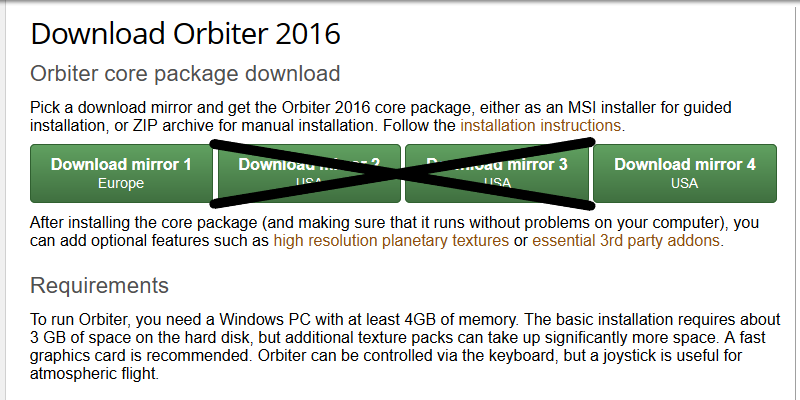
インストール
ダウンロードしたzipファイルを、適当なフォルダ※に置いて解凍する。
※インストールフォルダ(及び上位フォルダ)の名前に日本語を入れない(半角英数のみ)
アンインストール
Orbiterが入っているフォルダを削除するだけ。
MODを追加する
音声・グラフィックMODを導入する。
XRSound
音声再生MODのXRSoundを導入する。
リンク先ページ右上のDownloadをクリック。
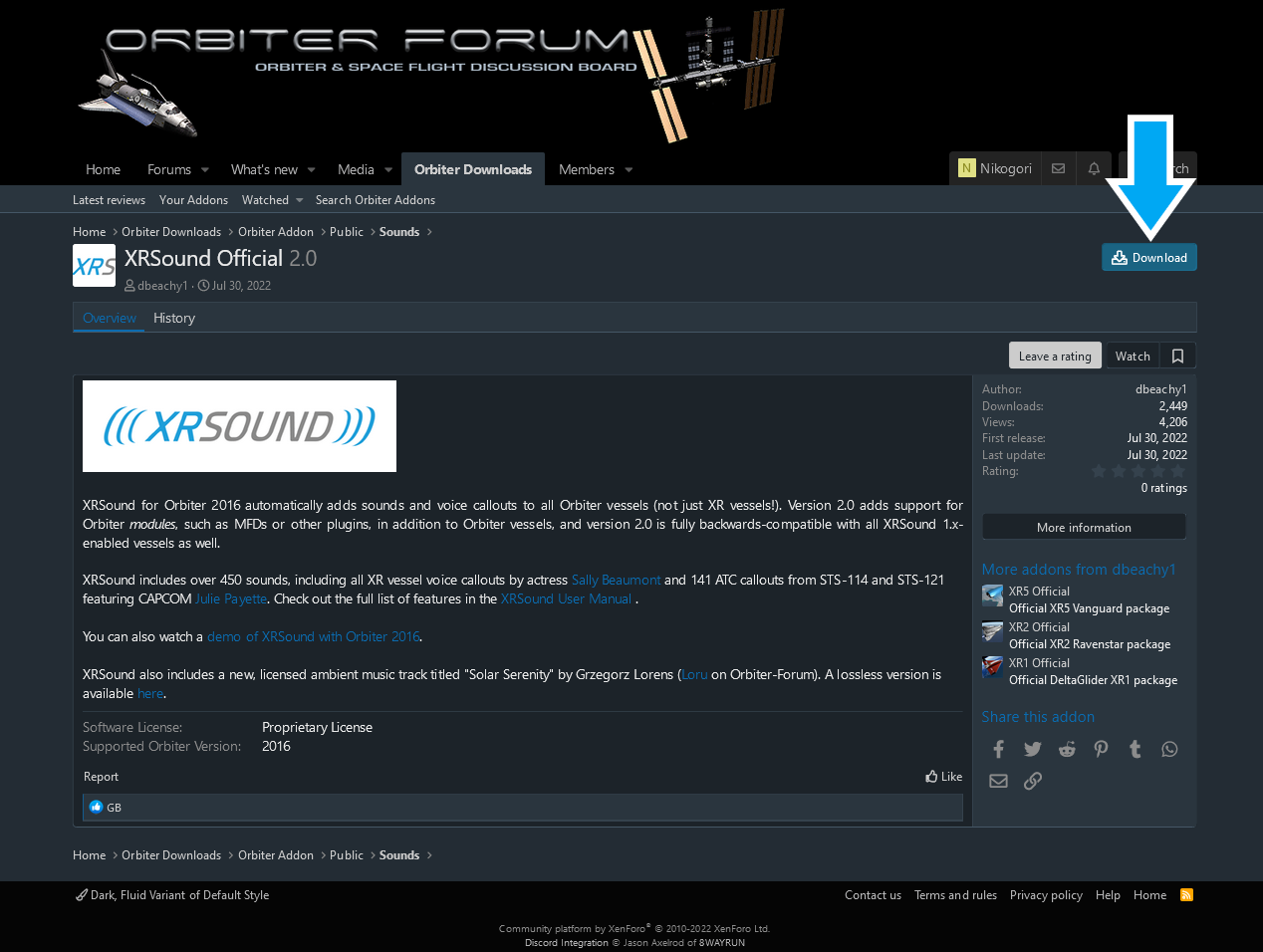
ダウンロードしたファイルを解凍する。
中に入っているファイル・フォルダを、すべてコピーする。
Orbiterのインストールフォルダにペーストして上書きする。
詳しい解説:XRSoundのインストールと設定
D3D9Client
描画MODのD3D9Clientを導入する。
リンク先ページ右上のDownloadをクリック。
ダウンロードしたファイルを解凍する。
中に入っているファイル・フォルダを、すべてコピーする。
Orbiterのインストールフォルダにペーストして上書きする。
詳しい解説:D3D9Clientのインストールと設定
DirectX9.0c
D3D9Clientのために、DirectXのランタイムを導入する。
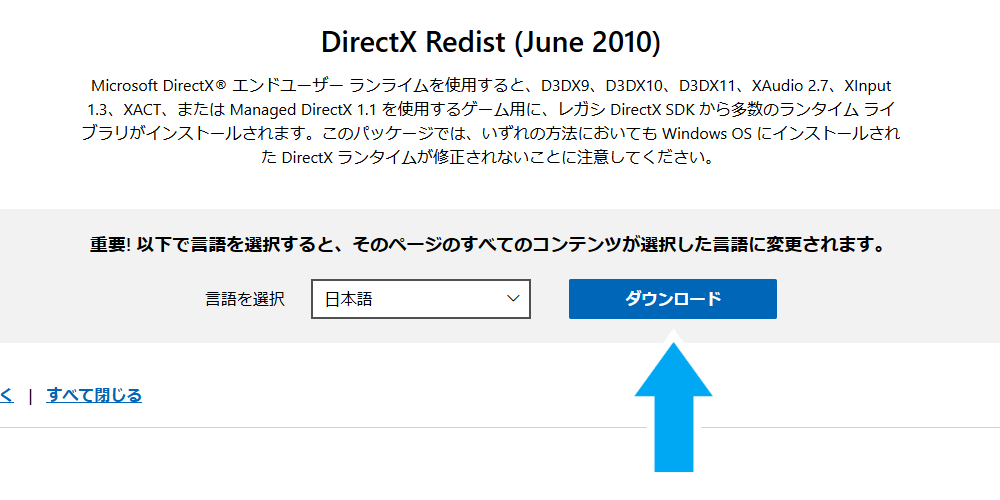
ダウンロードしたファイルをダブルクリック。
Yesをクリック。
Browseをクリックして、展開先のフォルダを指定する。
多数のファイルが吐き出されるので、あらかじめ空きフォルダを作成したほうがよい。
OKをクリック。
指定したフォルダの中にある、DXSETUP.exeをダブルクリック。
指示にしたがってインストールする。
日本語ファイル
シナリオファイルの日本語化パッチを配布しています。
導入方法は付属のreadmeをお読みください。
起動と設定
XRSound、D3D9Clientを導入していることを前提に解説する。
Orbiterの起動
Orbiter_ng.exeをダブルクリック。
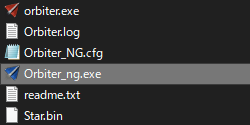
モジュールの有効化
Modulesをクリック。
以下の3つにチェックを入れる。
- D3D9Client
- XRSound
- ScnEditor
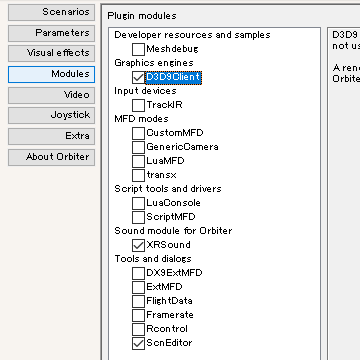
D3D9Clientの設定
Videoをクリック。
右下のAdvancedをクリック。
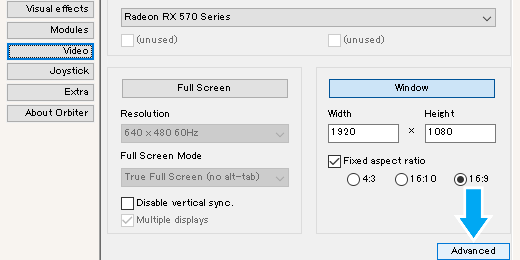
左下のCreate symbolic linksをクリック。
はいをクリック。
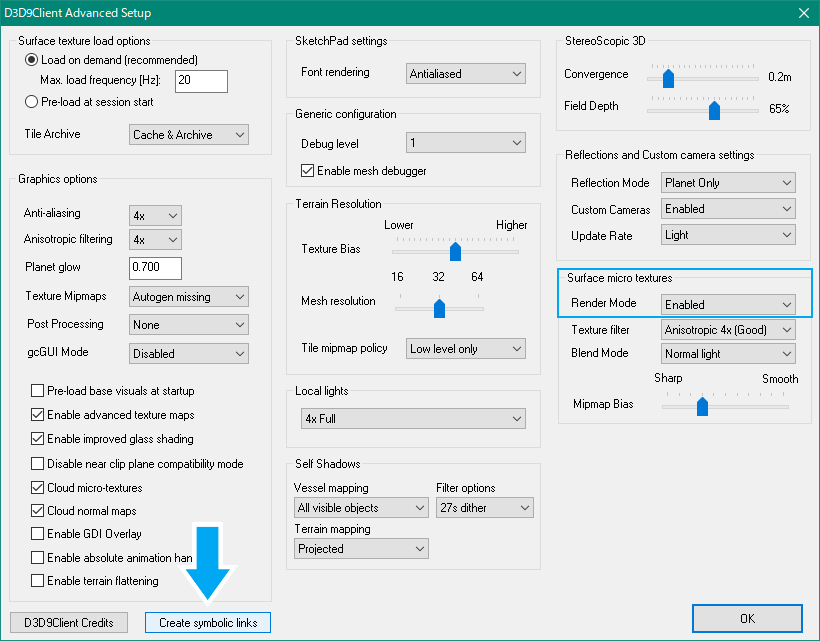
MicroTexturesを導入している場合は、右側のSurface micro texturesをEnabledにしておく。
OKをクリックしてウィンドウを閉じる。
文字のスムージング
Extraをクリック。
Debugging optionsをクリック。
Performance optionsをクリック。
下のEditをクリック。
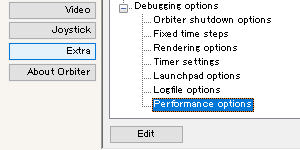
Disable font smoothing while Orbiter is runningのチェックを外す。
Enforce font smoothing on exitにチェックを入れる。
OKをクリック。
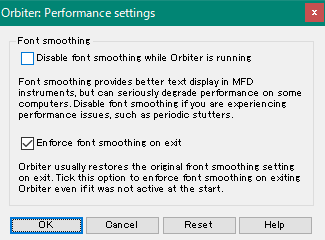
Orbiterを起動すると、Windowsのフォントが汚くなる(スムージングが解除される)ことがある。
以上の設定で、これを防ぐことができる。
ゲームの開始
Scenariosをクリック。
フォルダのアイコンをダブルクリック。
赤い三角のアイコン(シナリオファイル)をダブルクリック。
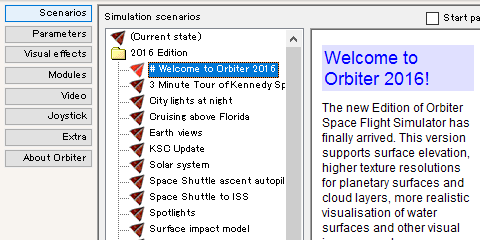
# Welcome to Orbiter 2016では、あらかじめ設定されたシナリオが自動再生される。
自分で宇宙船を操作する場合は、別のシナリオファイルを選択する。
セーブ+ロード
マウスカーソルを画面上部に持っていくと、メニューが表示される。
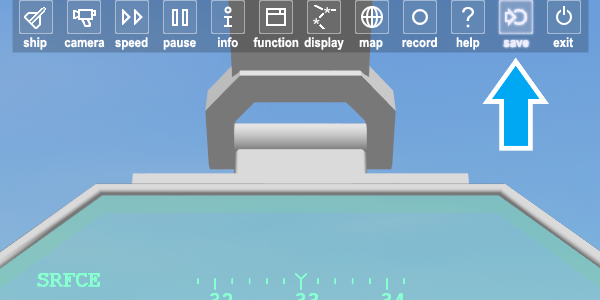
saveをクリック。
Quicksaveフォルダにセーブデータが作成される。
ゲームを終了したら、Scenariosをクリック。
Quicksaveフォルダを開くと、セーブしたシナリオを選択できる。
ゲームを終了する
Ctrlキーを押しながらQを押す。
もしくは、上のメニューでexitをクリック。
ゲームを終了すると、(Current state)に自動でセーブされる。
このファイルからゲームを再開することもできる。
Save Currentをクリックすると、この自動セーブに名前をつけて保存できる。
グラフィックを強化する
以下のファイルを導入すると、グラフィックが向上する。
必要を感じなければ導入しなくてもよい。
Surface Micro Textures
テクスチャファイルを追加すると、地表のクレーターなどを再現できる。
Downloadボタンをクリック。
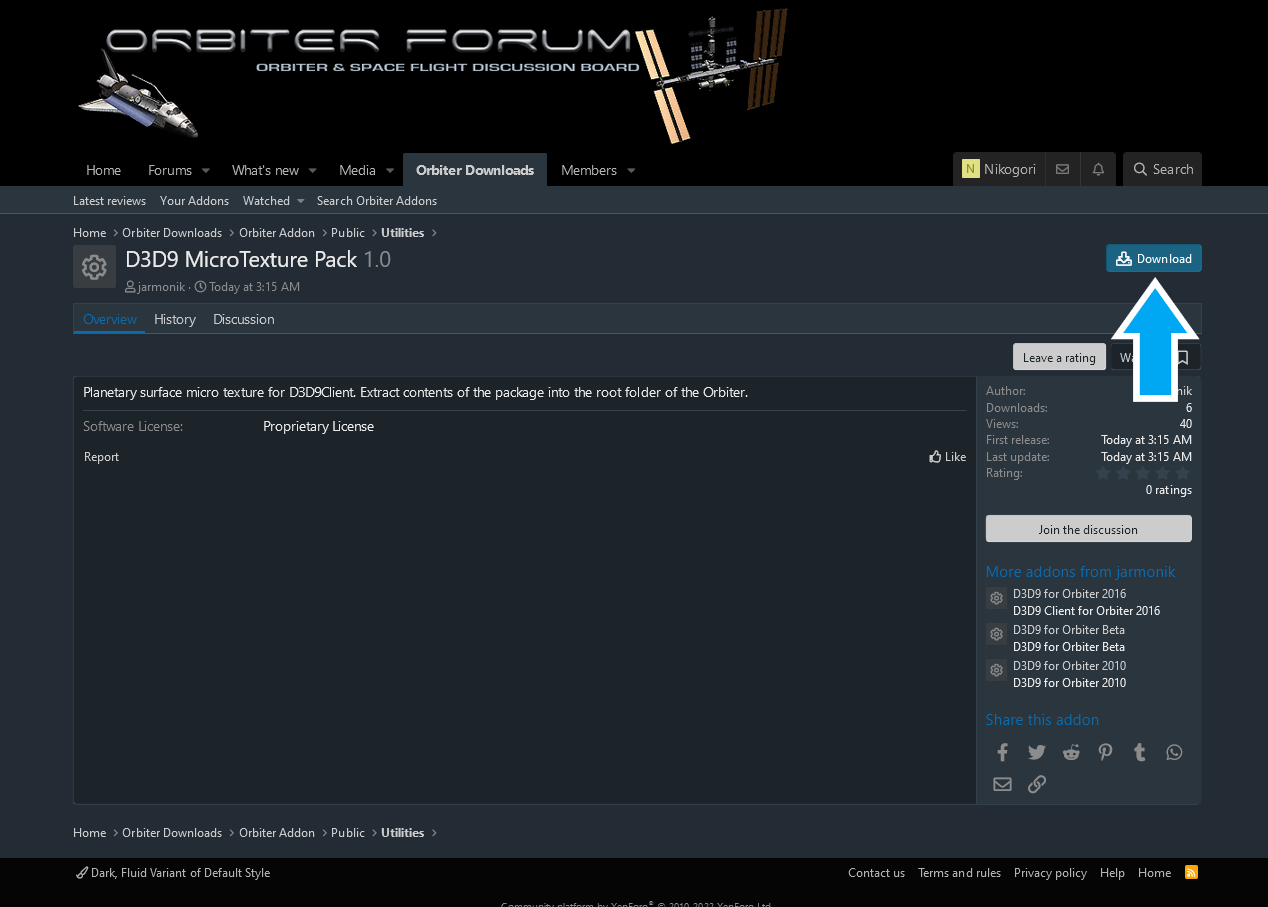
ダウンロードしたファイルを解凍する。
中にある2つのフォルダをコピーする。
Orbiterのインストールフォルダにペーストして上書き。
D3D9Clientの設定画面を開く。
Surface micro texturesをEnabledにする。
高解像度テクスチャ
惑星・月の地表ファイルを高解像度化する。
地形や色の詳細な再現ができる。
地球だけ、もしくは月・火星だけ適用することも可能。
合計で50GB程度のHDD・SSD空き容量を確保しておくこと。
ダウンロード
以下のリンクをクリック。
Orbiter 2016 High-Resolution Texture Packs
それぞれの天体について、拡張子.treeのファイルをすべてダウンロードする。
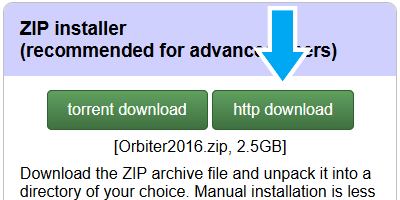
インストール
地球の場合を例に、インストール方法を説明する。
- Texturesフォルダを開く。
- Earthフォルダを開く。
- Archiveフォルダを開く。
ダウンロードした.treeファイルを、Archiveフォルダにコピーして上書き。
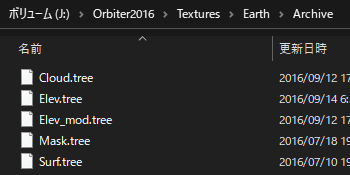
月の場合はMoonフォルダ、火星の場合はMarsフォルダで、上の手順を繰り返す。
Minor bodies(その他天体)の場合は、ダウンロードしたファイルを解凍する。
中に入っているTexturesフォルダをコピーして、Orbiter2016のフォルダに貼り付け。
既存のTexturesフォルダを上書きする。
cfgファイルの差し替え
火星・水星・タイタンに高解像度テクスチャを導入する場合、cfgファイルの差し替えが必要になる。
3つのcfgファイルをまとめたものを用意している。
以下のリンクからダウンロード。
ダウンロードしたファイルを解凍して、Configフォルダをコピーして上書き。